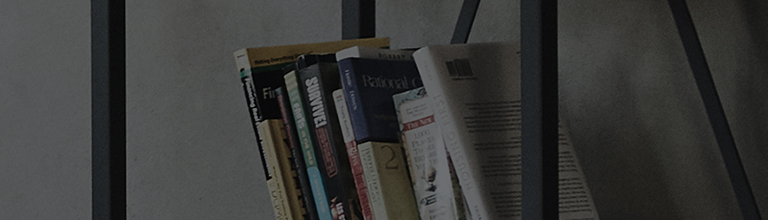Давайте узнаем больше.
Если на ПК установлено разрешение, не поддерживаемое телевизором, или если возникла проблема с драйвером видеокарты компьютера, может появиться сообщение [Неподдерживаемый режим].
Попробуйте это.
Вы хотите изменить разрешение ПК?
➔ Щелкните правой кнопкой мыши рабочий стол ПК и перейдите в «Настройки дисплея».
※ Если монитор отсутствует, возможно, не удастся установить разрешение.
Изменение разрешения в Windows 10
1. Щелкните правой кнопкой мыши рабочий стол ПК → выберите «Настройки дисплея».
2. Выберите рекомендуемое разрешение в настройках дисплея.
Изменение разрешения в Windows 7
1. Щелкните правой кнопкой мыши рабочий стол ПК и выберите «Настройки дисплея».
Выберите рекомендуемое разрешение.
※ Если экран ПК не отображается, попробуйте загрузиться в [Безопасном режиме] и изменить разрешение.
※ Если Windows 10 обнаружит более трех нештатных выключений, она автоматически загрузится в безопасном режиме.
Удерживайте клавишу [Shift] на клавиатуре и нажмите кнопку [Перезагрузить], затем нажмите [Устранение неполадок] на экране [Выберите вариант].
Последующие шаги аналогичны описанным выше.
Это руководство было создано для всех моделей, поэтому изображения или контент могут отличаться от вашего продукта.